Si desea el mejor software de escritorio remoto a un precio económico, vale la pena echarle un vistazo a ShowMyPC. Este software económico le permite compartir fácilmente su pantalla con cualquier número de usuarios remotos o acceder a una computadora remota usted mismo. Sin embargo, es relativamente ligero en características.
Entonces, ¿es este el software de escritorio remoto y uso compartido de pantalla adecuado para usted? Nuestra revisión ShowMyPC lo ayudará a decidir.
ShowMyPC: Planes y precios
ShowMyPC ofrece dos estructuras de precios diferentes: una para configurar reuniones en línea con uso compartido de pantalla y otra para acceso remoto al escritorio.
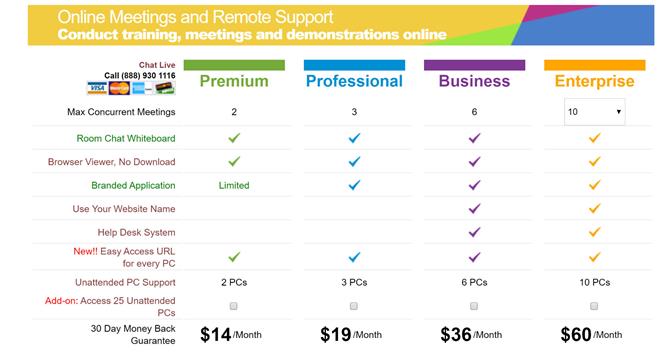
Precios para paquetes de reuniones en línea. (Crédito de la imagen: ShowMyPC)
Crear una reunión en línea y compartir su pantalla es gratis. Pero, si desea realizar dos reuniones simultáneas, ofrecer a los participantes acceso web para unirse a una reunión o agregar un chatbox a su reunión, necesitará una suscripción Premium por $ 14 por mes. Los planes Professional ($ 19 por mes) y Business ($ 26 por mes) agregan marcas personalizadas y le permiten organizar de tres a seis reuniones concurrentes.
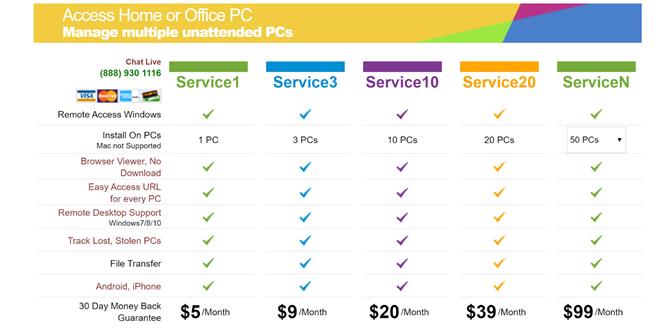
Precios para acceso a escritorio remoto. (Crédito de la imagen: ShowMyPC)
Si desea usar ShowMyPC como escritorio remoto en Windows, los planes comienzan en $ 5 por mes para una PC remota. Puede licenciar tres PC por $ 9 por mes o 10 PC por $ 20 por mes. Solo las computadoras con Windows pueden usarse como hosts remotos, pero puede controlar un escritorio remoto de Windows desde dispositivos Mac y Linux.
ShowMyPC: características y utilidades
La característica principal que ShowMyPC ofrece de forma gratuita es la capacidad de compartir su pantalla con otros. Puede usar esto como una ayuda visual para las reuniones, ya que no hay límite para la cantidad de usuarios remotos con los que puede compartir su pantalla. Alternativamente, puede otorgar el control del mouse y el teclado a un usuario remoto, lo que hace que este software sea útil para los servicios básicos de asistencia técnica..
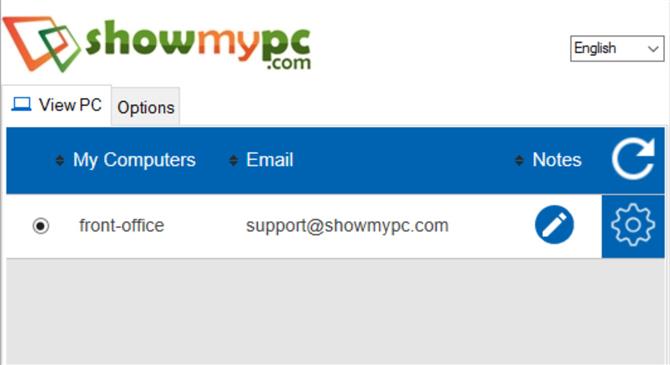
Al usar ShowMyPC para acceso de escritorio remoto, puede ver una lista de todos sus dispositivos registrados. (Crédito de la imagen: ShowMyPC)
Tenga en cuenta que ShowMyPC no admite audio, y ejecutar un chat a través del programa requiere un plan Premium pago. Además, los usuarios del servicio de asistencia encontrarán que ShowMyPC no tiene ninguna herramienta para compartir archivos integrada en el lado de uso compartido de pantalla del software.
En el lado del escritorio remoto, ShowMyPC es un poco más funcional. Puede crear una carpeta compartida que se refleje en el host y controlar las computadoras para transferir archivos. El software también le permite imprimir de forma remota. Pero, todavía no hay voz sobre IP, y el paquete de escritorio remoto no incluye chat de texto.
ShowMyPC: configuración
ShowMyPC es fácil de configurar para compartir pantalla: simplemente descárguelo e instálelo, y listo. Sin embargo, si desea utilizar la plataforma para compartir la pantalla, tenga en cuenta que cada participante de la reunión necesitará instalar el software solo para ver su pantalla. Para enviar enlaces web simples en lugar de requerir una descarga de software, deberá pagar una suscripción Premium.
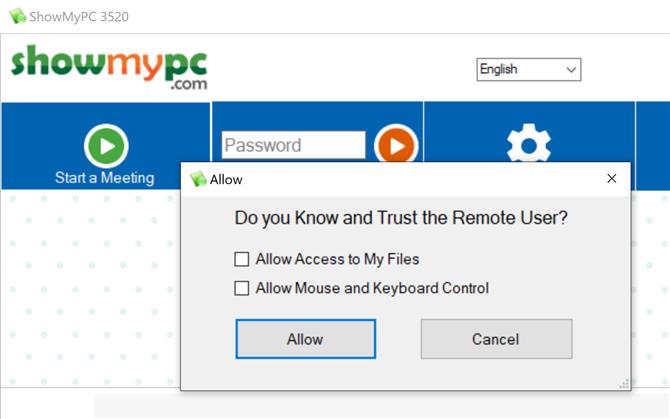
Al comenzar una reunión, aparece un cuadro de diálogo que muestra los permisos de control remoto. (Crédito de la imagen: ShowMyPC)
La instalación para el uso de escritorio remoto requiere que configure una clave de acceso para la computadora host en persona. Solo puede acceder de forma remota a computadoras con Windows con ShowMyPC. Pero puede controlar un host remoto de Windows desde una computadora Mac o Linux o un dispositivo móvil Android o iOS.
ShowMyPC: interfaz y rendimiento
La interfaz ShowMyPC es simple, aunque un poco desactualizada. Para configurar una pantalla compartida, simplemente haga clic en el botón Iniciar una reunión y decida si desea permitir o no el acceso remoto a su mouse, teclado y archivos. Luego recibirá una contraseña de la reunión que se puede compartir con un gerente de soporte técnico de TI o un grupo de participantes de la reunión.
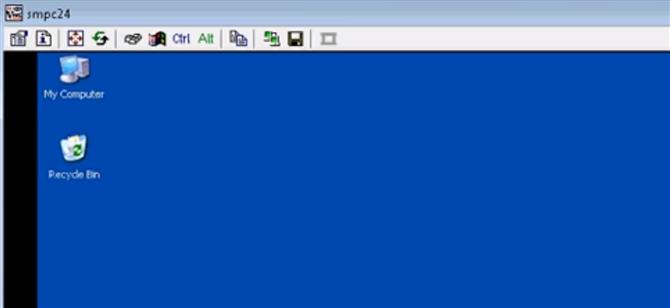
Después de conectarse a un escritorio remoto, una barra de herramientas le da acceso a los controles de ShowMyPC. (Crédito de la imagen: ShowMyPC)
La interfaz de escritorio remoto le muestra una lista de sus escritorios remotos registrados. Solo necesita ingresar su contraseña de acceso para conectarse. Una vez que esté conectado, verá una barra de herramientas en la parte superior del escritorio para ajustar la configuración de su sesión.
Probamos ShowMyPC como una herramienta de servicio de asistencia y para la gestión remota de una PC. El software inicialmente era un poco lento, pero el retraso desapareció después de que cambiamos la configuración de resolución de pantalla.
ShowMyPC: Seguridad
ShowMyPC es casi tan seguro como otras plataformas de escritorio remoto. Utiliza un cifrado de 256 bits para el acceso remoto al escritorio, y su contraseña de acceso nunca se almacena en los servidores de ShowMyPC. Para compartir pantalla, se genera automáticamente una nueva contraseña para cada sesión.
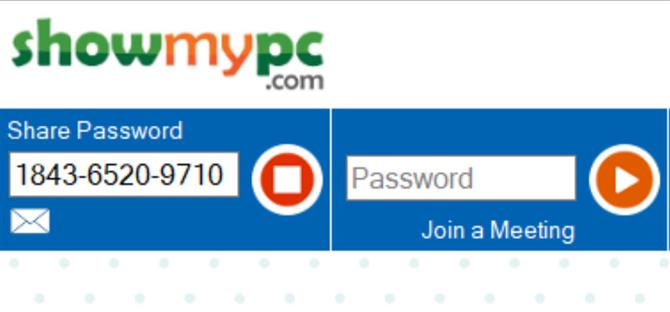
Las contraseñas se generan automáticamente cuando inicia una nueva sesión de uso compartido de pantalla. (Crédito de la imagen: ShowMyPC)
Una característica de seguridad adicional que ShowMyPC incluye es la capacidad de rastrear una computadora remota perdida o robada. Su computadora ya tendrá que estar configurada para acceso remoto, pero puede rastrear la dirección IP que está usando cuando se conecta.
ShowMyPC: Soporte
El soporte técnico de ShowMyPC está disponible por chat en vivo o por teléfono de 8 a.m. a 5 p.m., hora del Pacífico, de lunes a viernes. El sitio web de la compañía tiene respuestas a algunas preguntas comunes, pero la documentación es bastante limitada en general..
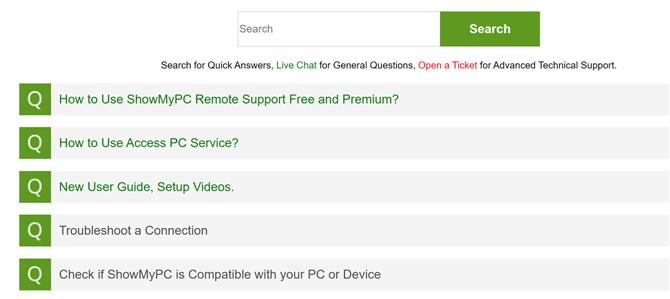
El sitio web de ShowMyPC tiene parte, pero no mucha, documentación del software. (Crédito de la imagen: ShowMyPC)
ShowMyPC: veredicto final
ShowMyPC es una buena opción si necesita una plataforma única que pueda manejar el uso compartido de la pantalla, las tareas del servicio de asistencia y el acceso remoto al escritorio. Sin embargo, el software no destaca especialmente en ninguna de estas funciones. Nos gustó que ShowMyPC habilita el control de escritorio remoto desde dispositivos móviles, pero deseamos la integración de voz sobre IP. Si tiene un presupuesto ajustado, ShowMyPC es una solución económica con las herramientas suficientes para que valga la pena..
La competencia
ShowMyPC reúne algunos casos de uso diferentes en una sola pieza de software. Sin embargo, si su objetivo principal es configurar un servicio de asistencia de TI, eche un vistazo a TeamViewer. Es mucho más costoso (los planes comienzan en $ 49 por mes para un técnico), pero incluye características como compartir archivos de arrastrar y soltar, voz sobre IP y más.
Para compartir pantalla durante las reuniones, Join.Me ofrece una interfaz y herramientas más modernas. Los planes también son económicos, desde solo $ 10 por mes.
Finalmente, para el acceso a escritorio remoto, LogMeIn ofrece mucho más control que ShowMyPC. Pero es caro, con planes que comienzan en $ 349 por año..
Obtenga más información sobre los competidores de ShowMyPC en nuestra mejor guía de software de escritorio remoto.
